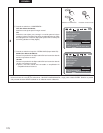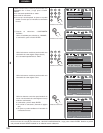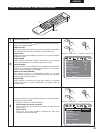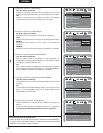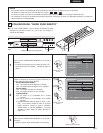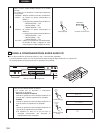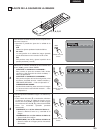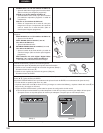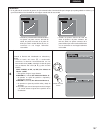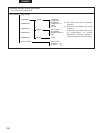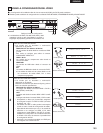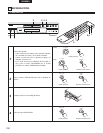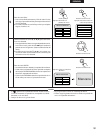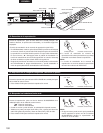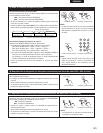ESPAÑOL
186
3
4
NITIDEZ (ALTA) (–6 a +6) (Por defecto de fábrica: 0)
• Ajusta la nitidez de la imagen para frecuencias altas.
(Sólo es efectivo para imágenes progresivas).
COLOR (–6 a +6) (Por defecto de fábrica: 0)
• Ajusta el balance entre verde y rojo. (No es efectivo
para salida de exploración progresiva ni salida de
componente.
CCS (0 a +3) (Por defecto de fábrica: 0)
• Elimina el componente de la señal de color para
imágenes en las que el componente de la señal de
color se mezcla con la señal de brillo. (Sólo es
efectivo para imágenes progresivas).
Cuando selecciona y ajusta el Ajuste de Calidad de
Imagen 2:
NIVEL BLANCO (–5 a +5) (Por defecto de fábrica: 0)
• Ajusta el nivel de blanco.
NIVEL CROMA (Nivel cromático) (–6 a +6)
(Por defecto de fábrica: 0)
• Ajusta la densidad del color.
RETARDO CROMA (Retardo cromático) (–2 a +2)
(Por defecto de fábrica: 0)
• Ajusta el cambio de la señal de brillo y la señal de
color de la imagen. (Sólo es efectivo para imágenes
progresivas).
DNR (reducción de ruido digital “Digital Noise
Reduction”) (0 a +6) (Por defecto de fábrica: 0)
• Este reduce el ruido/interferencia de la imagen.
Unidad de control
remoto
MEMORIA1
12
000
0
5
Seleccione el punto de ajuste con los botones del cursor (0, 1), establezca el ajuste del nivel de brillo con los botones del
cursor (•, ª), y pulse el botón de ENTER.
(Si el botón PICTURE ADJUST se ha pulsado antes de pulsar el botón de ENTER, no se almacenará el ajuste de nivel)
• El nivel de brillo se puede ajustar entre 16 y 235.
• Al pulsar el botón del cursor (•) se eleva el nivel (y la imagen se vuelve más brillante), y al pulsar el botón del cursor (ª) se
baja el nivel (y la imagen se oscurece).
• Si pulsa el botón CLEAR volverá a poner todos los puntos de configuración al nivel normal.
✽
El nivel del punto seleccionado no puede sobrepasar el nivel de los puntos por encima y por debajo del este punto.
(Una parte oscura no se puede ajustar de manera que sobrepase a una parte que es más clara que ésta.)
MEMORIA1
0
0
100
235
GO : 024
(Dibujo 2)
Cuando se selecciona y ajusta la corrección de gamma:
Se preparan dos tipos de pantallas para el ajuste Gamma Correction.
• Cuando se usa el cuadro numérico de corrección de gamma. (Dibujo 1)
:Pulsando el botón del cursor (ª)
• Cuando se usa el gráfico de corrección de gamma. (Dibujo 2)
:Pulsando el botón de ENTER
Unidad de control remoto
MEMORIA1
12
24 32 48 80 96 128 160 19264
G0 G1 G2 G4 G5 G6 G7 G8
224
G9G3
(Dibujo 1)
✽
Finalizar el Ajuste de Calidad de la Imagen